
在我们的日常使用中,电脑已经成为了生活和工作中不可或缺的工具。无论是处理文档、观看视频,还是进行游戏,电脑都是我们的好伙伴。然而,长期使用电脑可能会导致设备过热,增加电力消耗,甚至影响电脑的性能。为了更好地保护我们的电脑以及节约家庭能源,定时关机是一种有效的解决方案。
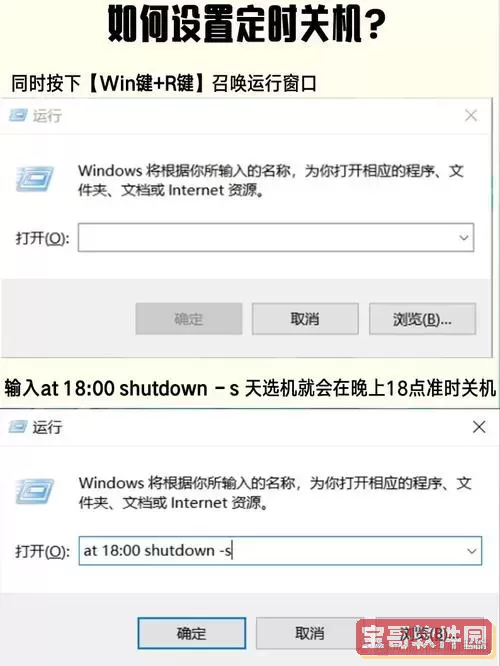
本文将向大家详细介绍如何通过Windows系统设置定时关机,以及一些相关的注意事项,帮助大家更加高效地管理电脑时间。
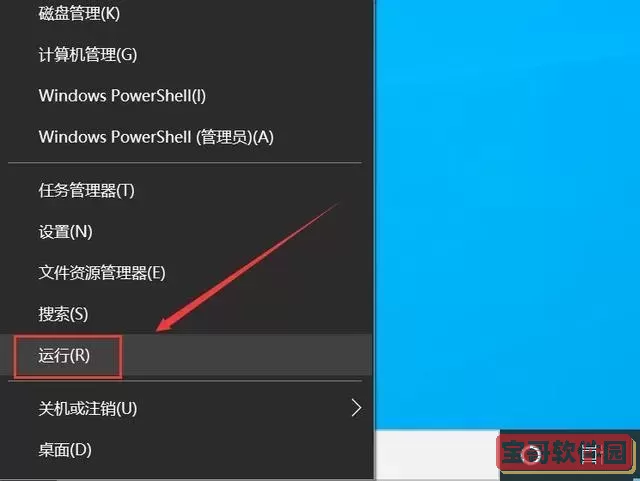
在Windows系统中,设置定时关机主要依赖于命令提示符。以下是具体的步骤:
首先,按下“Windows键 + R”打开“运行”窗口。
在“运行”窗口中输入“cmd”,点击“确定”按钮,打开命令提示符窗口。
在命令提示符窗口中输入以下命令并回车:
shutdown -s -t 3600
以上命令的含义是:在3600秒(即1小时)后关机。如果您希望设定其他时间,可以将3600替换为您希望的秒数。例如,如果您希望在30分钟后关机,则命令应为“shutdown -s -t 1800”。
有时候,您可能需要取消之前设置的定时关机。操作也很简单,只需在命令提示符窗口中输入以下命令:
shutdown -a
执行该命令后,您会收到一条提示信息,表示定时关机已成功取消。
除了使用命令提示符外,市面上还有很多第三方软件可以帮助用户实现定时关机的功能。这些软件通常具有更友好的用户界面,操作起来也更加直观。例如,您可以使用“计时关机助手”、“定时关机工具”等软件,这些软件允许用户选择关机时间、设置自动重复等选项,满足不同用户的需求。
在设置定时关机时,有一些注意事项需要特别提及:
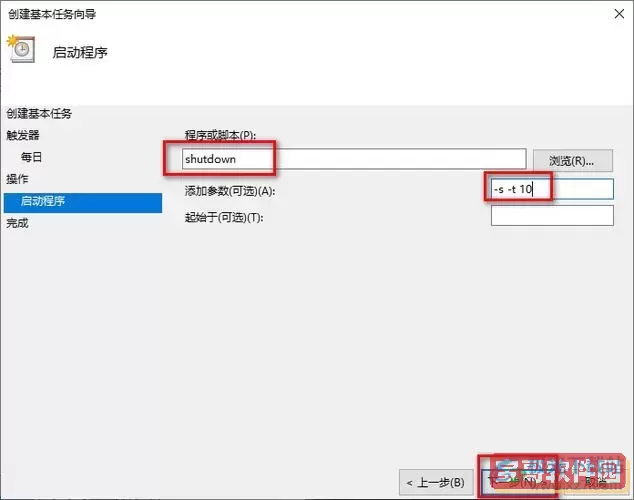
确保所有重要文件的保存:在关机之前,请确保您所有正在处理的文件都已保存,以免数据丢失。
检查正在运行的软件:某些软件可能在运行时不允许系统关机,因此请检查确认。
电源管理设置:如果您的电脑设置了睡眠模式或休眠模式,请确保它们不会影响定时关机的功能。
通过以上介绍,相信大家对Windows系统设置定时关机的命令和方法有了清晰的了解。设置定时关机不仅可以延长电脑的使用寿命,还能有效地节约电能。无论是在工作还是娱乐,合理管理电脑的使用时间都是非常重要的。
希望本文对您有所帮助,欢迎尝试这些方法,让您的电脑使用更加安心和高效。